作為在螢幕上導航遊標的電腦用戶,您是否曾經停下來思考過有多少種不同類型的遊標?今天,在本文中,您將探討遊標的各種形狀和類型以及它們的名稱和使用方式。
無論您是普通電腦使用者還是依賴鍵盤和滑鼠工作的人,這些資訊都會很有幫助!那麼讓我們開始學習遊標類型及其功能。
滑鼠遊標/滑鼠指標的類型
在計算中,遊標是一種指示器,用於顯示監視器螢幕上的位置或回應文字輸入裝置上的按鍵或定點裝置上的操作。
一般來說,它是對角線位置的白色箭頭的形式,尖端向左和向上,儘管它可以採用不同的尺寸和形狀。每種類型的滑鼠遊標都有自己的功能和用途,根據情況而變化。
那麼讓我們來揭示 14 種不同類型的遊標及其名稱和圖片。
1. 箭頭遊標
箭頭遊標是電腦中的標準遊標。它是一個指向左和上的白色小箭頭,主要用於大多數程式中的一般導航。箭頭遊標指示您將在其中鍵入文字或按一下並拖放檔案或資料夾。
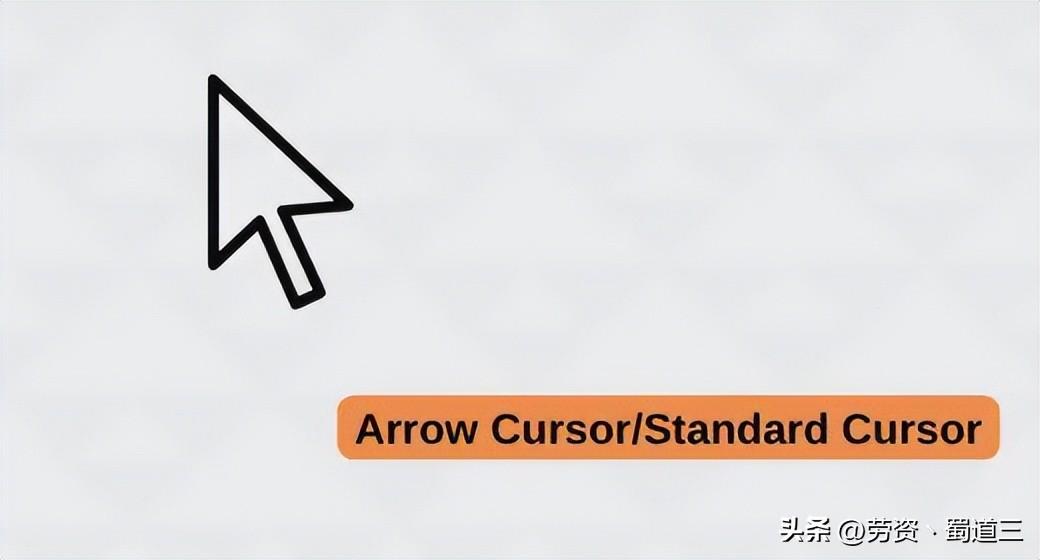
這個預設遊標在整個作業系統中幾乎所有程式中都是可見的。箭頭遊標在 Microsoft Windows、macOS、Linux 以及許多應用程式和網站中使用,多年來幾乎保持不變。
2. 文字指標/工字鋼
文字指標是第二種最常見的遊標類型,看起來像大寫字母“I”,通常用於指示將在遊標位置鍵入文字。此遊標與其他滑鼠指標略有不同,因為它沒有特定的形狀。
相反,它由移動的垂直條表示。當您將箭頭放在文字上時,它會變成工字梁,旁邊有一條閃爍的垂直線。此行告訴您插入點已準備好接受文本,您可以開始鍵入以在插入點插入文本。當使用者鍵入時,工字梁會隨之移動。
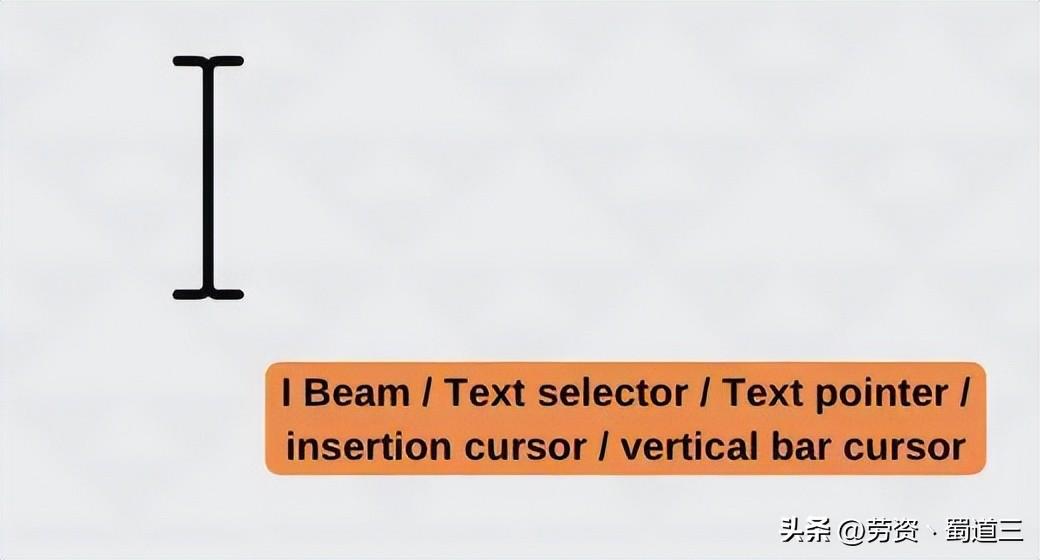
它不僅限於文本書寫,還用於將其放置在要選擇的文本上,然後在文本上單擊並拖動滑鼠指針後,選擇要複製或剪切的文本。
通常,在網站上,當您瀏覽或閱讀時,您自己一定見過。請注意,如果將此文字指標放在連結上,它會變成手指遊標,表明使用者可以單擊該連結來追蹤它。
此 I 型指針也稱為文字選擇器/指針、插入遊標、豎線遊標或插入符號。
3. 手形遊標
手形遊標類型類似於帶有手指的白色小手,通常表示使用者可以與超連結或按鈕等某些元素互動。
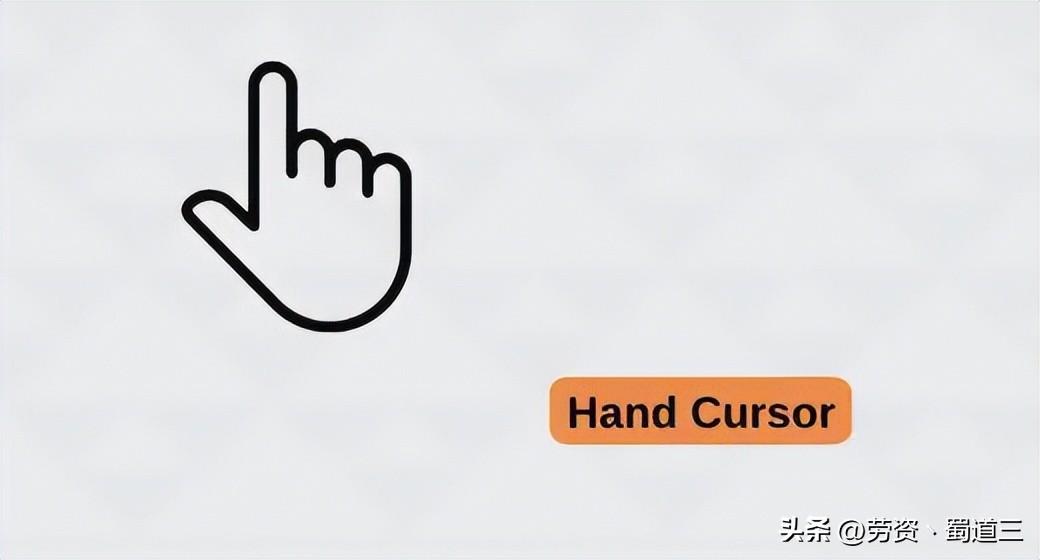
當您按一下訊息方塊中的「確定」按鈕時,它會變更手形遊標。同樣,點擊超連結以開啟新視窗或新頁面,或者在編輯文件並想要指出某些單字或內容時,您可以使用手形遊標。
您一定在選單部分看到過這一點,該部分通常用於導航和選擇程式選項。借助此遊標,您還可以透過點擊並按住滑鼠左鍵將文件和資料夾等任何物件移動到新位置。
4.沙漏/等待遊標
等待遊標表示程式正忙,當時無法接受輸入/回應,例如程式正在執行特定任務、儲存文件、複製檔案、載入檔案或應用程式、在背景處理任務資訊時,或下載文件。
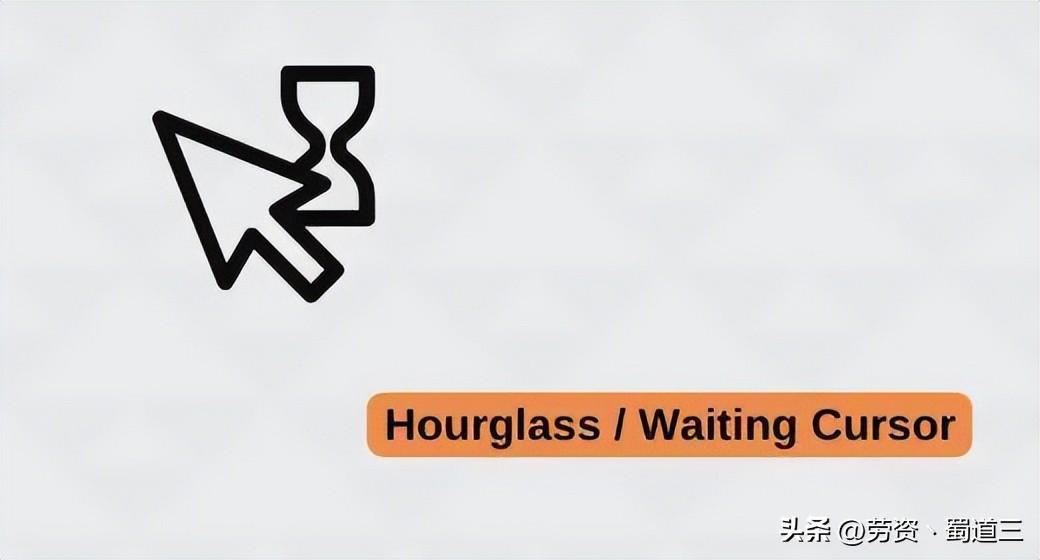
在處理完成且遊標回到正常狀態之前,使用者無法與程式互動。因此,當您看到等待遊標時,您應該等待程序完成其任務,然後再嘗試幹擾它。在等待形狀消失之前,請勿按一下或鍵入任何內容。
它的描述各不相同,從經典 Windows 系統中的沙漏到 Windows Vista 中的旋轉環和 Mac OS X 中的色輪。
5. 幫助指標
幫助遊標有一個標準箭頭,但帶有問號或感嘆號,用於表明用戶可以獲得有關懸停在其上的元素的更多資訊。
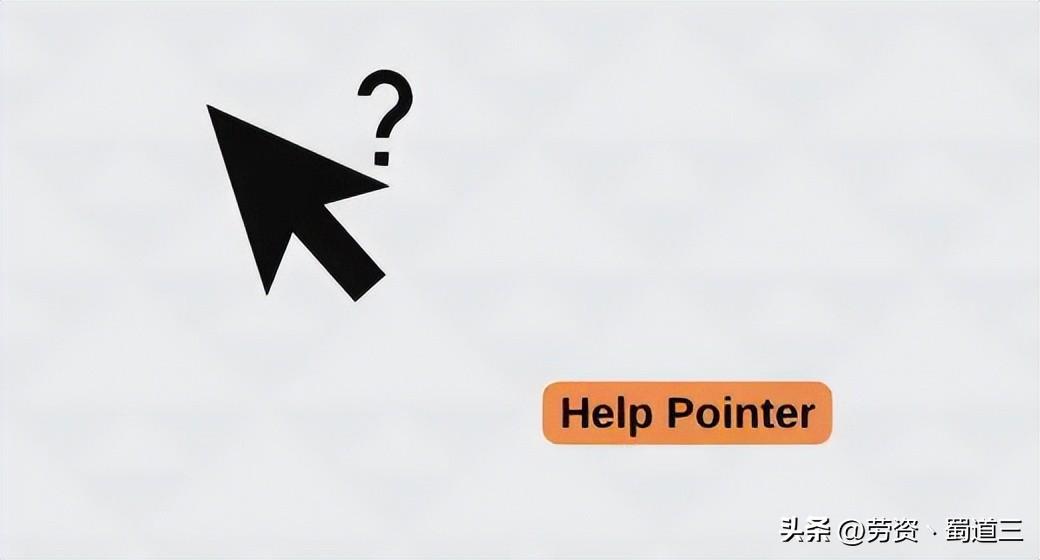
它通常出現在有選單、幫助部分或工具列的程式中。例如,當您將遊標放在工具列中的按鈕上時,幫助遊標可能會顯示該按鈕的名稱或其功能的描述。
此外,它在在線幫助系統中用於提供有關正在討論的主題的附加信息的鏈接,以及在某些應用程序中用於提供上下文相關幫助,這是根據應用程式的當前狀態或使用者的內容而變化的幫助。是在做。
6. 調整物件大小遊標
調整大小遊標是一個小箭頭,有兩條從箭頭延伸的小線,稱為「雙頭箭頭」遊標。它表示使用者可以透過拖曳其中一條線來調整物件的大小。
假設您需要變更影像的大小或形狀。使用此遊標,您可以水平、垂直甚至對角線地調整物件的大小,以相同的大小擴展或收縮。
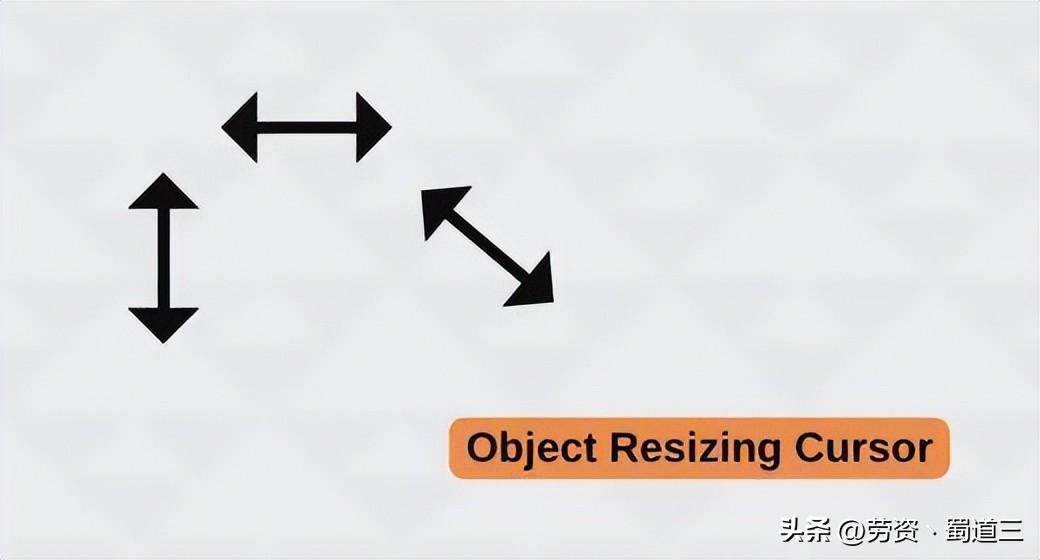
此遊標用於文字處理程序、圖像庫、圖形編輯器和網頁設計應用程式等程式中,以允許使用者調整文字方塊、圖像和視窗等物件的大小。
7. 鉛筆遊標
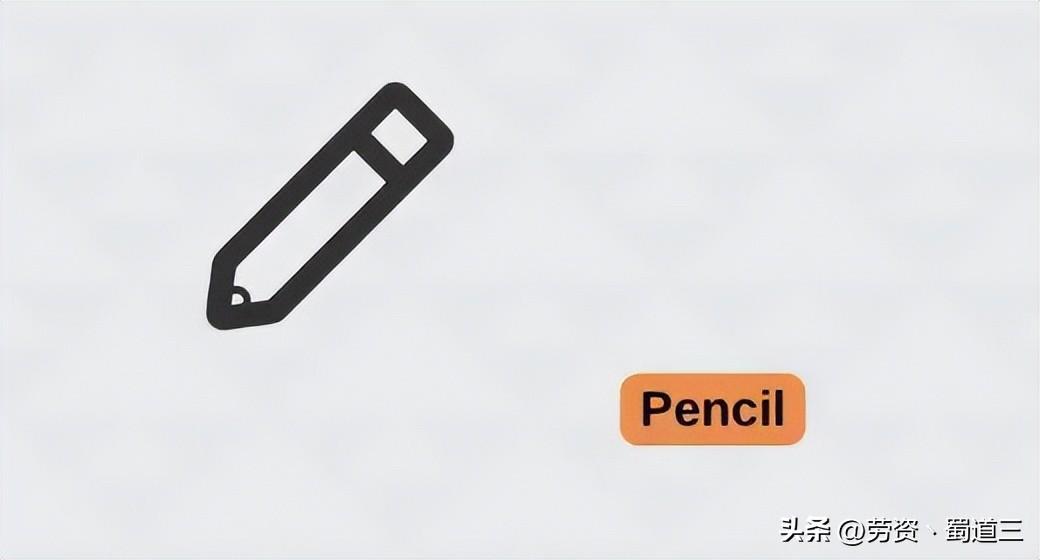
當使用者啟動鉛筆工具或其他繪圖工具時,Paint 或 Adobe Photoshop 等應用程式中的鉛筆遊標符號通常會出現。鉛筆遊標表示您正處於繪圖或繪畫程式中,可用於繪製自由形狀的線條或形狀。
8. 精密指針
精確指針是一種專門的遊標圖標,用於精確任務,例如繪圖、繪畫和選擇物件。它通常是顯示器螢幕上顯示的一個小十字線或加號 (+)。
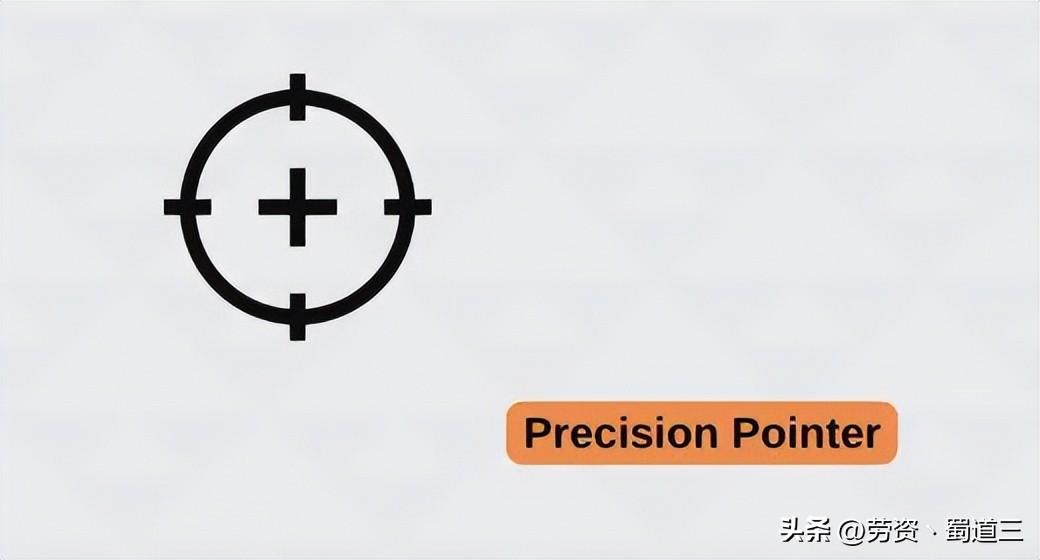
當使用者需要非常精確地執行操作(例如工作影像編輯和圖形應用程式)以允許使用者選擇影像的特定區域或當他們需要選擇小物件時,使用此遊標。
例如,在影像編輯器中使用畫筆工具時,精確指標可讓您選擇要繪製的確切區域。
9. 白色十字遊標
如果您曾經使用過 Microsoft Excel,您一定看過這個白色的十字遊標。當您處於編輯模式以在儲存格中鍵入文字時,它會顯示。
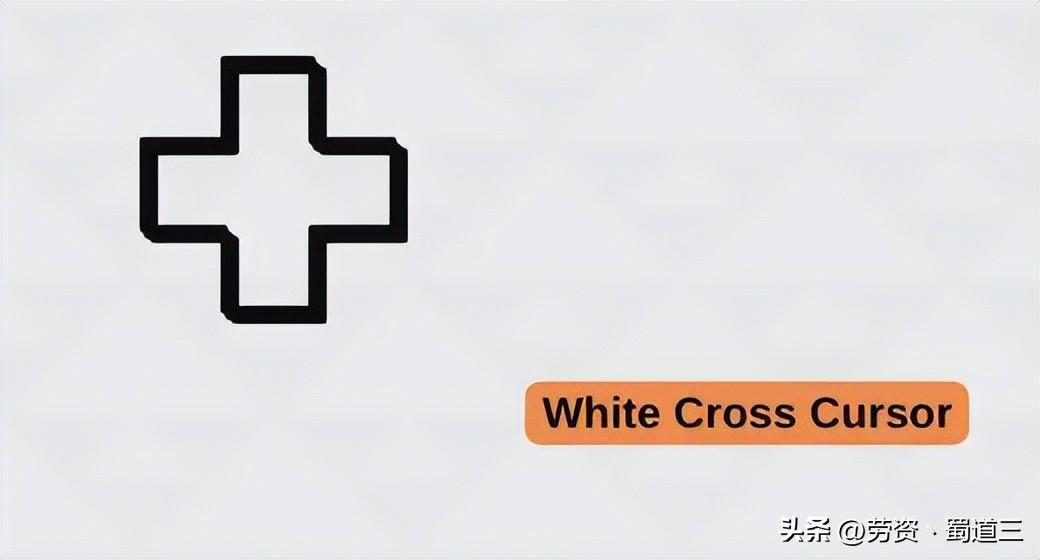
此外,您可以使用白色十字光標在任何工作表中選擇多個儲存格,方法是按住滑鼠左鍵並將遊標拖曳到要選擇的儲存格上。當使用者雙擊儲存格時,遊標會變成工字形遊標,這表示他們可以在儲存格中輸入資料。
使用者輸入完畢後,可以按 Enter 鍵或在文字方塊外部點選以接受變更。但在某些情況下,也可能在沒有任何內容可供選擇時出現。
10. 行動遊標
移動遊標類型是一個小箭頭,有四條小線,從箭頭的四個側面延伸。其目的是透過點擊並按住滑鼠左鍵來移動對象,然後將其拖曳到新位置,但不改變對象的大小;它保持不變。
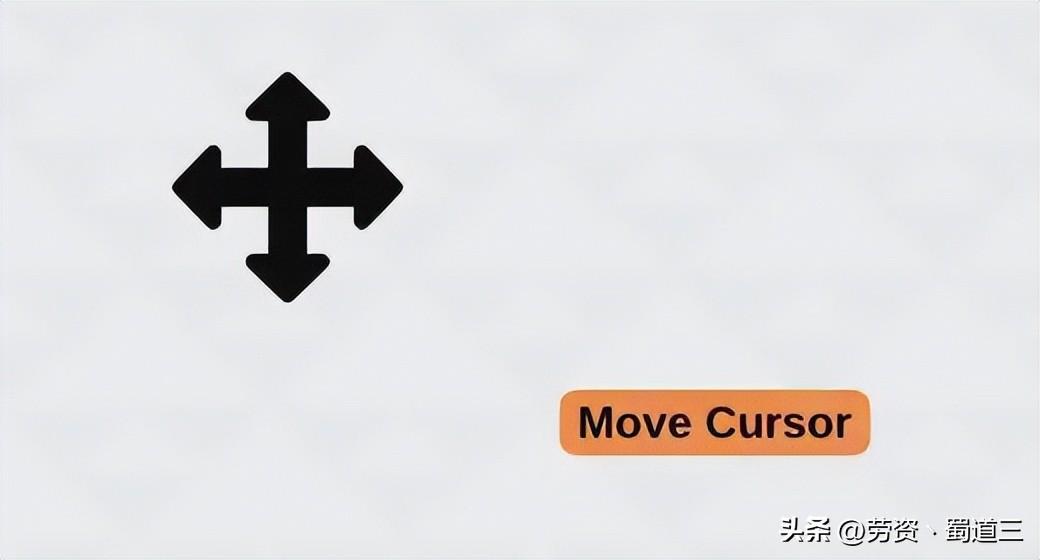
此遊標用於文字處理器、圖像庫、圖形編輯器和網頁設計應用程序,允許用戶移動文字、形狀、圖標、圖像等對象,甚至將視窗拖曳到新位置。
11. 放大/縮小遊標
放大/縮小是一個方便的遊標,可讓您放大或縮小圖像或段落文字。
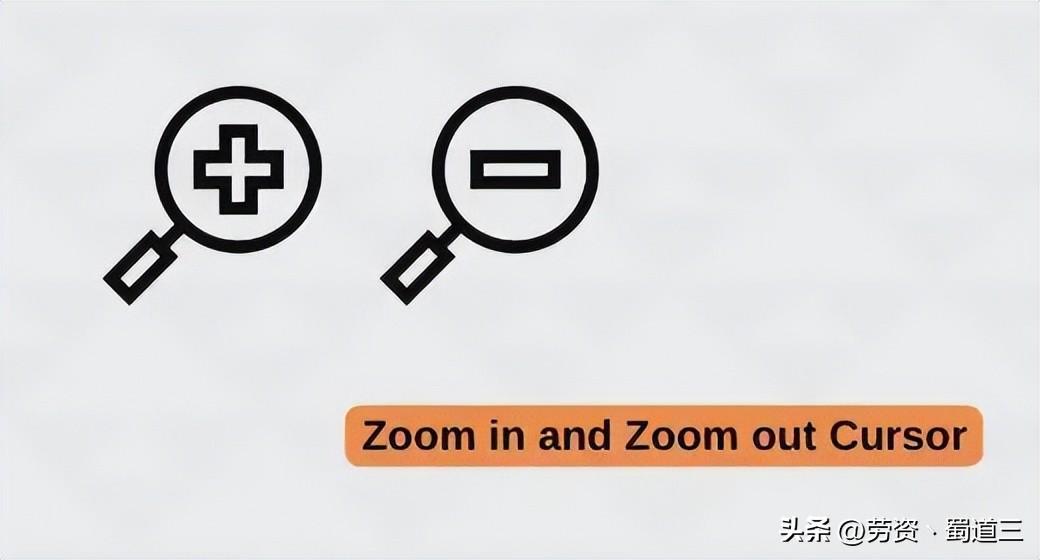
放大/縮小遊標是一種放大鏡,指示使用者可以放大或縮小圖像或文本,透過按住滑鼠左鍵,然後向上或向下移動遊標來放大或縮小。
當您需要仔細查看某些內容或想要查看全域時,此遊標非常有用。您也可以使用它來調整物件的細節等級。幾乎每個作業系統都使用它來更改圖像和文字的縮放等級。
12. 抓取遊標
抓取遊標是一隻小手,用於抓取物件並透過點擊並按住滑鼠左鍵將其移動,然後將其固定到位,以便您可以使用滑鼠執行不同的操作。
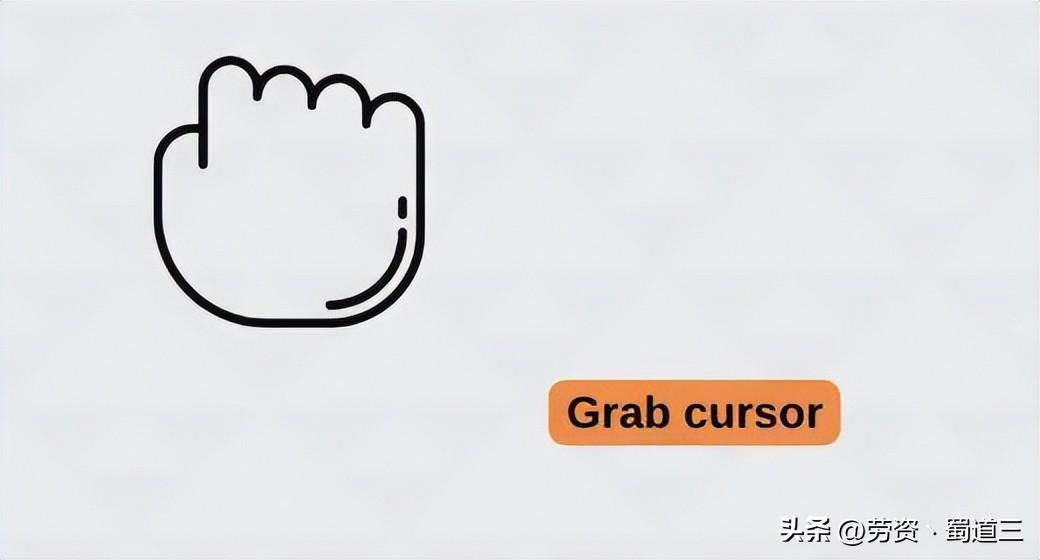
抓取在圖像編輯中很常見,Adobe Photoshop 和 Illustrator 等設計程式包含文字、形狀、圖示、圖像等物件。它也用於一些 3D 建模應用程式。
13. 滾動遊標
當您按住滑鼠的捲動按鈕時,它會將遊標變更為向上和向下的兩個箭頭。這稱為滾動遊標。它用於透過緩慢向前和向後移動滑鼠來更快地在螢幕上向上或向下滾動。
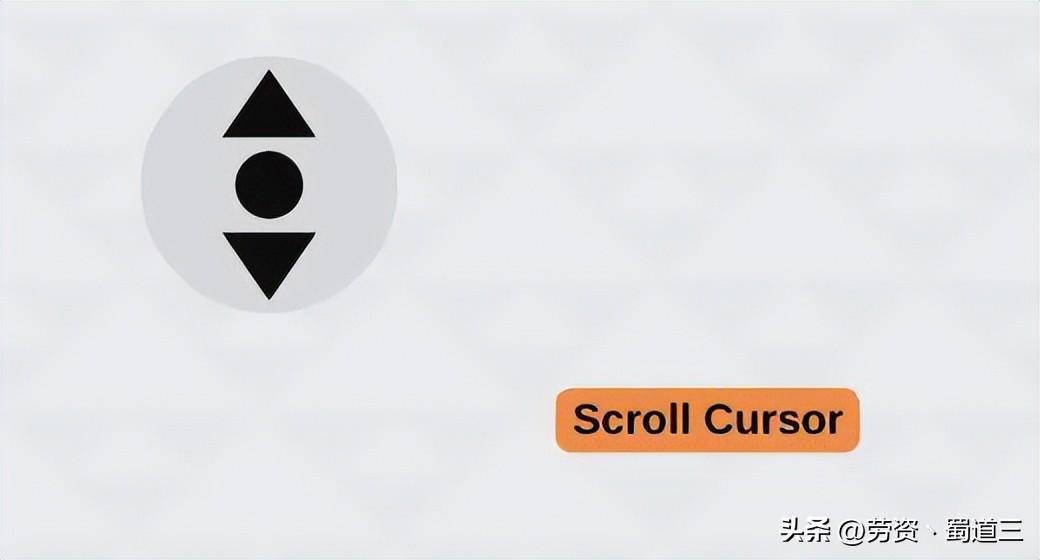
然而,很多人不知道這種類型的滑鼠遊標,也不使用它,這是一種浪費,因為它可以節省時間。當您打開大文本書面文件或閱讀長文章或互聯網上的帖子時,必須使用此遊標,只需啟用滾動遊標并快速向上或向下移動,而無需使用鍵盤上的箭頭鍵。
14. 不可用指標
不可用指標是一個有一條線穿過的小圓圈,表示資源目前不可用。當使用者嘗試選擇已停用或不可用的事物時,通常會顯示此遊標。
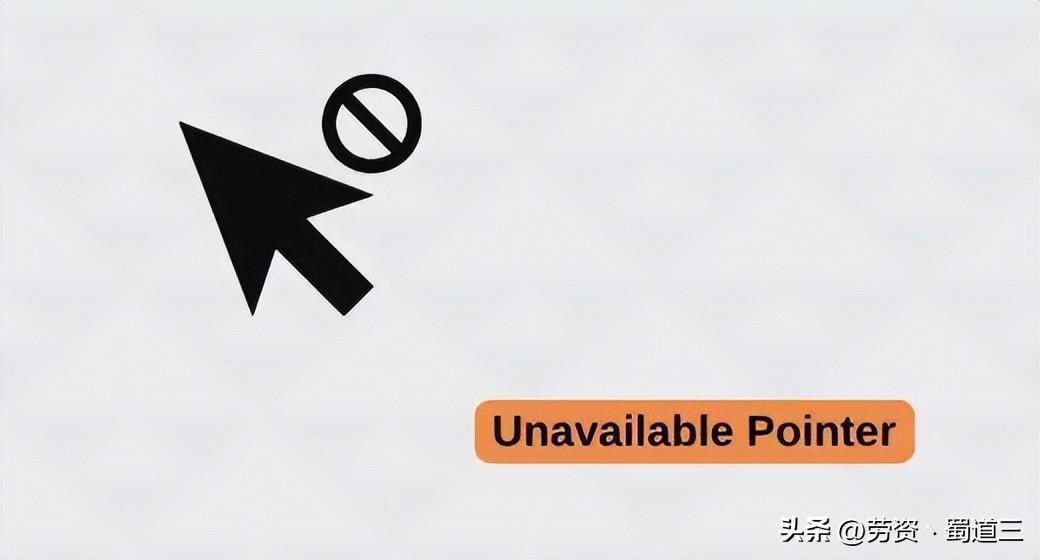
例如,如果您有一個指向電腦上檔案的指針,並且該檔案不再可用,則可以使用不可用指針來指示該檔案目前不可用。同樣,如果您嘗試單擊變暗或變灰的按鈕,將顯示不可用的指標。
文章為用戶上傳,僅供非商業瀏覽。發布者:Lomu,轉轉請註明出處: https://www.daogebangong.com/zh-Hant/articles/detail/14-zhong-bu-tong-lei-xing-de-guang-biao-shu-biao-zhi-zhen-ji-qi-ming-cheng.html

 支付宝扫一扫
支付宝扫一扫 
评论列表(196条)
测试